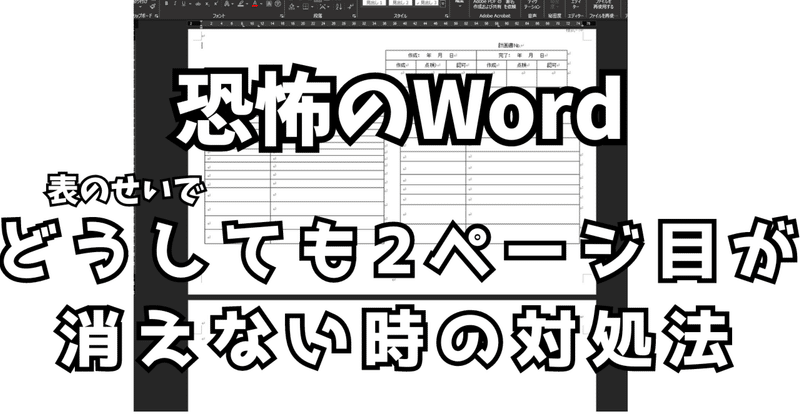
【Word】どうしても2ページ目が消えない時【表があると出てくるやつ】
こんなお問い合わせをいただきました。
Q:これの2ページ目を消したい
できない?

【結論】本気(マジ)で出来なかったので表を分割して無理やり解決した
結論からお伝えすると、
どうしても表が大きくて消えなかったので、、、表を2つに分けました。
すると無事消えた。。。

約1時間ほど格闘。
で、成果は「2ページ目が消えた」こと。
まさかでっかい表があるWordの2ページ目を消すのがこんなに難しいとは。
なぜなのか?
Wordでは表の後ろには必ず「段落」が挿入される。
今回の表が大きいため、それがどうしてもその「段落」が1ページ目に入らなかった。
なので2ページ目の最初に「段落」ができる
⇒2ページ目が表示される

ということだった!
で、表を2つに分けて、それぞれの「段落」を1ページ目に収めた。
(もっといい方法ありそう。。。)
そのほか、試したこと
ググりまくった感じだと、表がそこまで大きくないケースであれば、
以下の方法で解決させることが出来る。
1.行間を小さくする
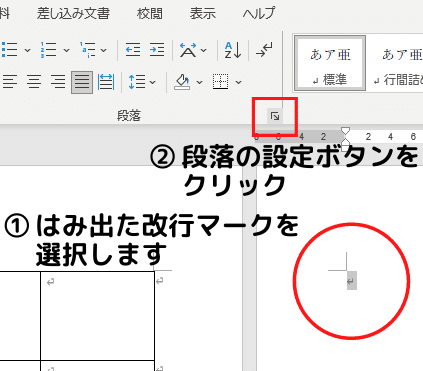
2ページ目の先頭に出来た改行マークを選択。
次に[ホーム]タブ-[段落]グループから「段落の設定」ボタンをクリックし、段落のダイアログボックスを開き、
行間のプルダウンメニューから「固定値」を選択し、「間隔」を1ptにする。
#因みに0.7ptまで小さくできる。
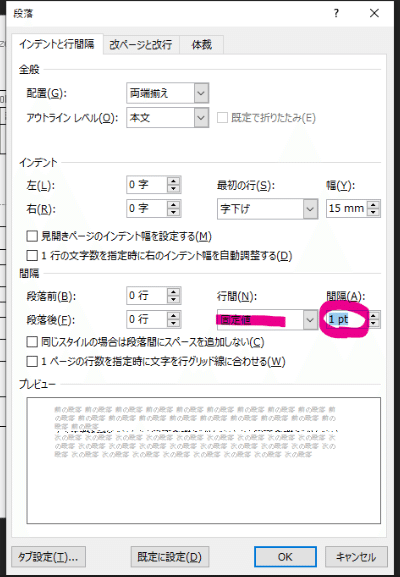
これで改行マークが1ページの一番下に収まり、
結果として1ページになる。
2.改行マークを「隠し文字」にする。
改行マークを「隠し文字」にすることで空白ページが作成されないようにする。
2ページ目の先頭に出来た改行マークを選択。

次に[ホーム]タブ-[フォント]グループから「フォント」ボタンをクリックし、フォントのダイアログボックスを開く。
フォントのダイアログボックス内の中程にある「文字飾り」の中から「隠し文字」にチェックを入れる。
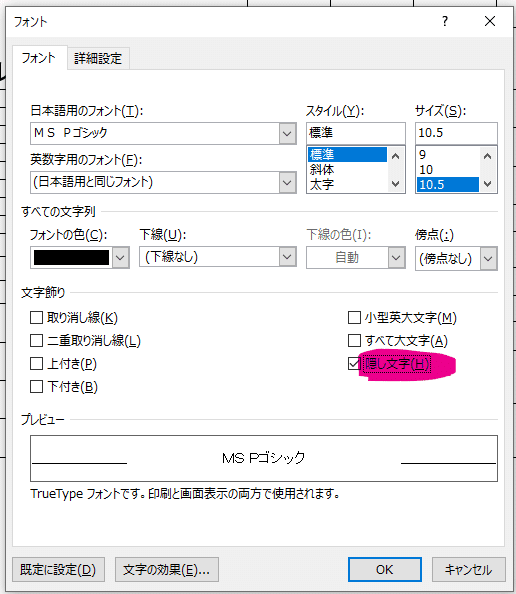
すると改行マークが消え、結果として1ページになる。
まとめ
今回はWordの難しさを思い知った。
2ページ目を消すためだけに1時間ほど格闘。
まさかでっかい表があるWordの2ページ目を消すのがこんなに難しいとは。
皆さまのご参考になれば幸いです。
【追伸①】
Twitterでも発信しています。フォローいただけると嬉しいです💡
初めてロードレース中継を見た時意味が分からなかった用語をまとめてみました😇
— みんなのロードバイク研究所 (@AerospaceRoad) January 16, 2022
ロードレースって割と初心者殺しですよね…?https://t.co/rGXxjHYmB3
【追伸②】
自転車関連のブログを書いています。ご興味あればご覧ください💡
★★★サポートいただけると『猫のように懐く』場合がございます★★★
